 下载文档
下载文档
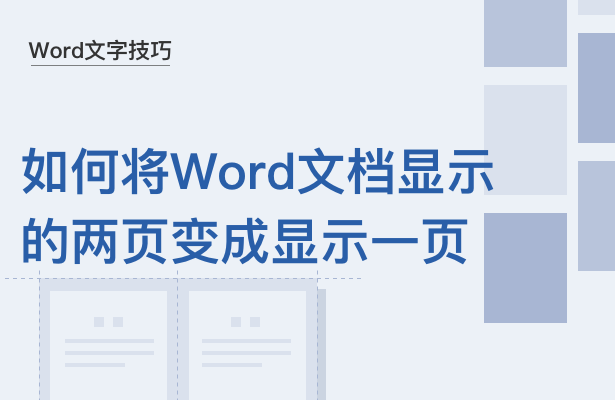
在我们平时使用Word文档时,经常会遇到一屏显示两页的情况。不但文字看起来很小,编辑起来也很费劲并且容易出错。那么如何将其恢复到单页呢?下面我们就来学习一下。
我们打开一个Word文档,可以看到这个视图上显示了两个页面,文字看起来真得很小:
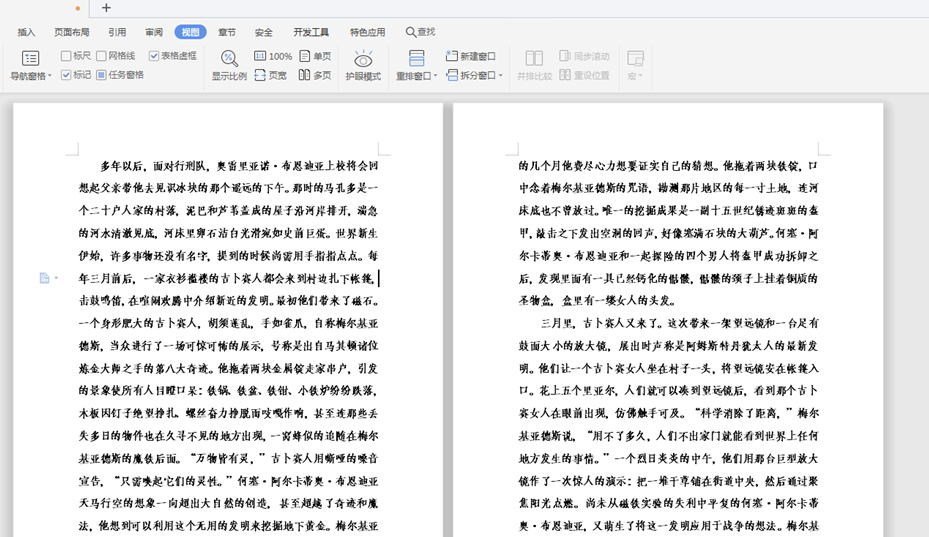
我们在工具栏中选择【视图】选项,在下拉菜单中依次选择【单页】和【100%】:
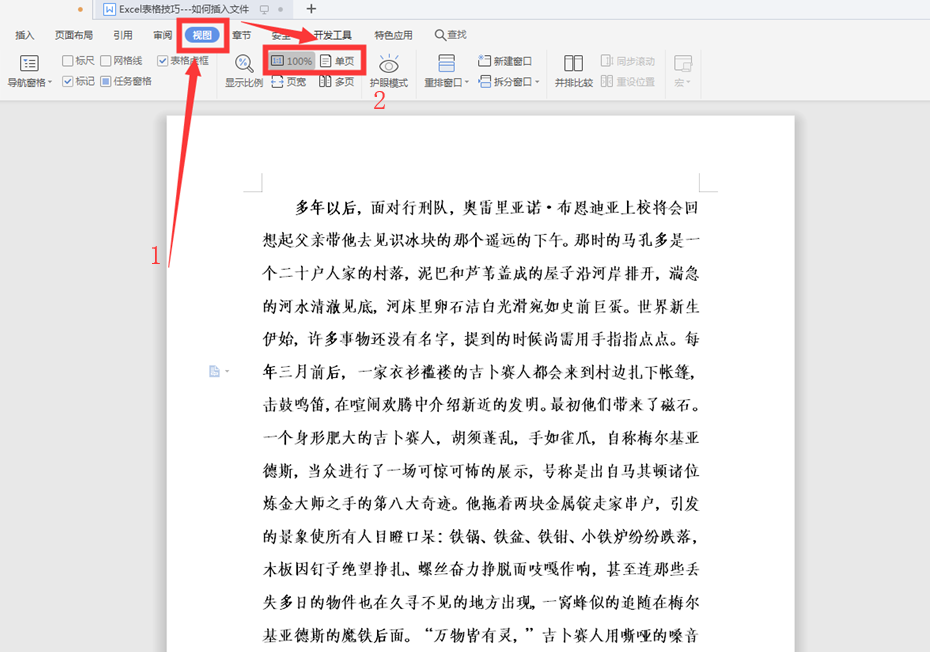
如果觉得文档显示依旧不够大,我们可以再右下角的【显示比例区】进行调节,而另一种方式就是按住键盘上的【Ctrl】+向上拖动鼠标上的滚轮:
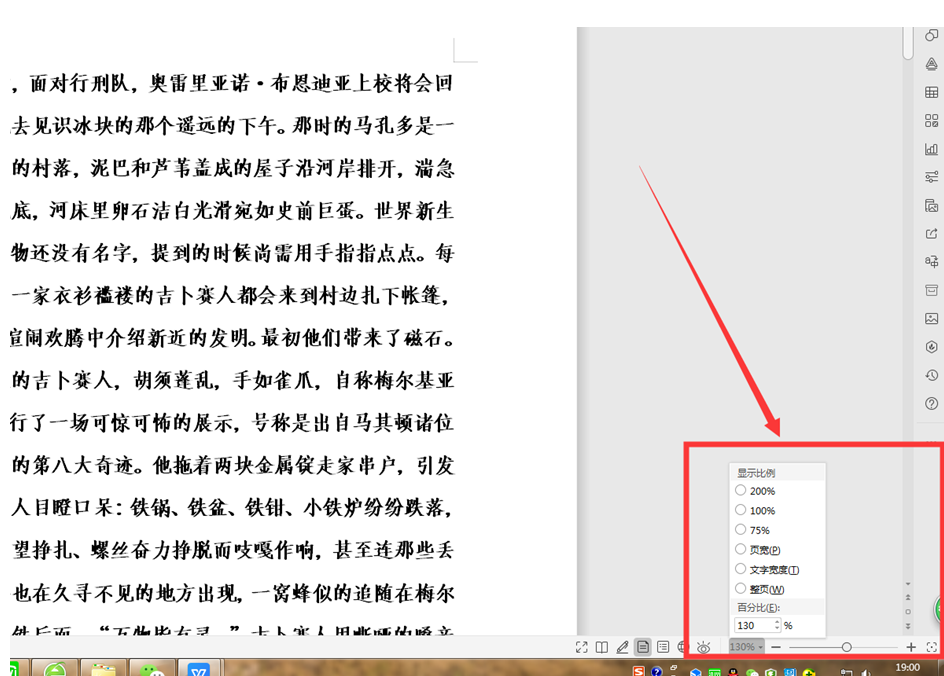
将文档调整到我们认为合适的大小,这样就完成了一页显示:
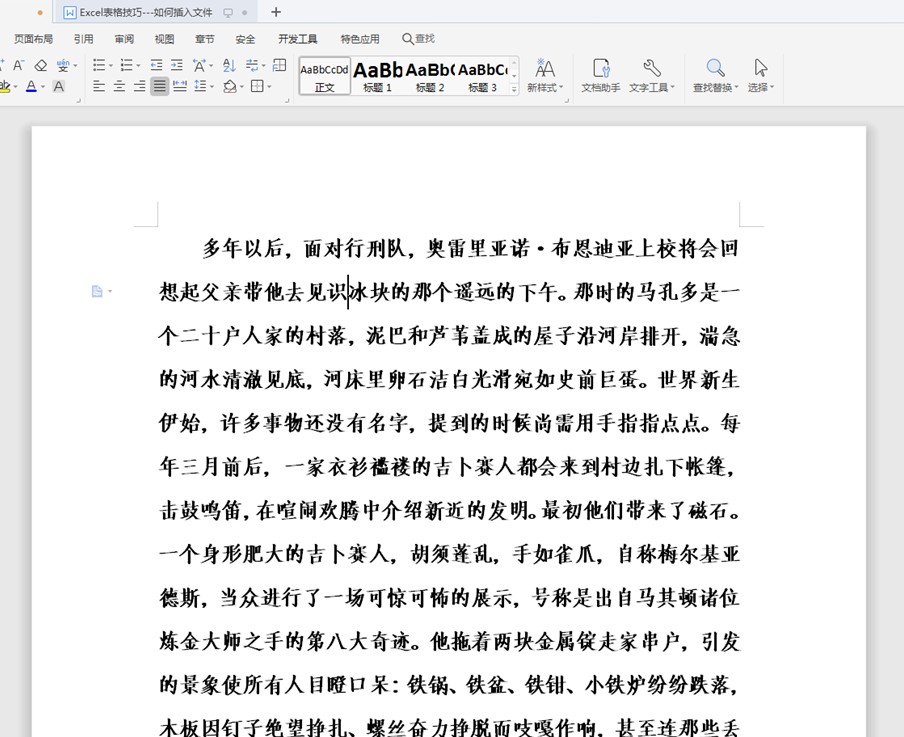
以上就是我们今天学习的Word文档视图变成一页的技巧,看起来是不是很简单,大家学会了么?
 下载文档
下载文档

选择支付方式:
 微信支付
微信支付付款成功后即可下载
如有疑问请关注微信公众号ggq_bm后咨询客服